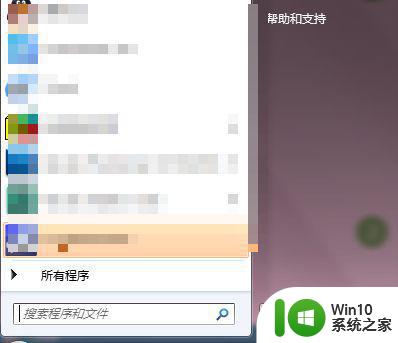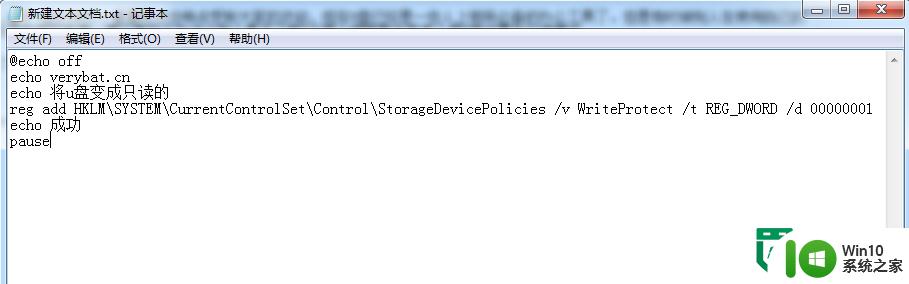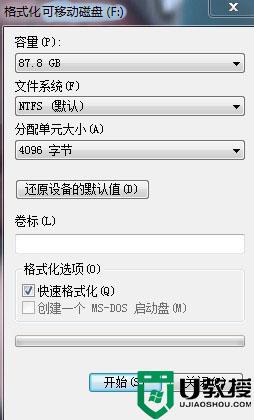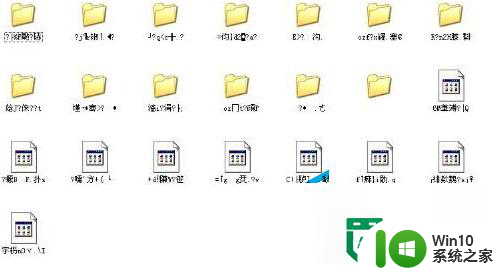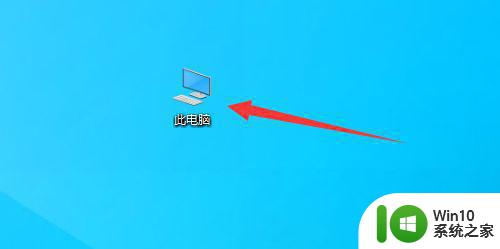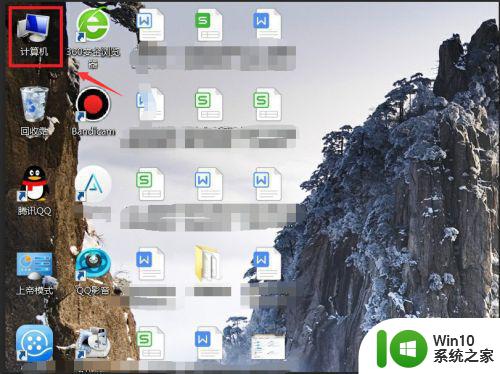将U盘里的文件设置成无法删除的解决方法 如何设置U盘文件为只读
更新时间:2024-11-21 10:54:17作者:jiang
在日常工作和生活中,我们经常会使用U盘来存储重要的文件和数据,有时候我们可能会不小心删除了一些关键文件,导致数据丢失。为了避免这种情况发生,我们可以将U盘里的文件设置为只读,这样即使误操作删除也可以避免文件丢失。接下来我们将介绍如何设置U盘文件为只读的方法。
操作方法:
1、将U盘连接上电脑,然后在“计算机”中右键点击U盘盘符,选择“属性”;
2、在U盘属性中,选择“安全”选项卡,选定“Everyone”用户名,再点击“编辑”按钮;
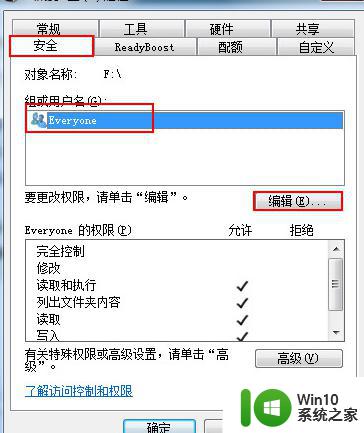
3、在U盘权限设置中,我们将“完全控制”和“修改”取消允许勾选,然后点击“应用-确定”;
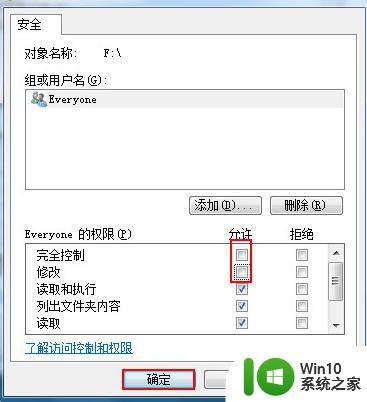
4、这时我们回到u盘里面删除文件就会出现“文件访问被拒绝”的提示,无法删除文件了。
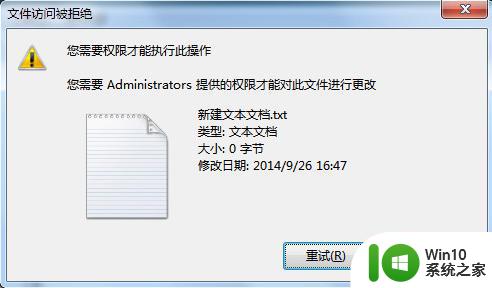
以上就是关于将U盘里的文件设置成无法删除的解决方法的全部内容,有出现相同情况的用户就可以按照小编的方法了来解决了。